Πώς να δημιουργήσετε ένα γράφημα συνδυασμού στο Excel
Ένα γράφημα συνδυασμού(Combination Chart) χρησιμοποιείται για την εμφάνιση ενός γραφήματος πάνω από το άλλο χρησιμοποιώντας την ίδια κλίμακα κατά ποσοστό. Ο χάρτης συνδυασμού(Combination Chart) ονομάζεται επίσης συνδυαστικά γραφήματα(Combo Charts) . Τα συνδυαστικά γραφήματα(Charts) επιτρέπουν στον αναγνώστη να μελετήσει δεδομένα για να προσδιορίσει εάν υπάρχει σχέση μεταξύ των δύο συνόλων δεδομένων. Στο Microsoft Excel , όταν δημιουργείτε ένα γράφημα, έχει γενικά έναν άξονα Χ και έναν άξονα Υ, αλλά με ένα συνδυαστικό γράφημα, υπάρχουν δύο άξονες Υ που επιτρέπουν στο χρήστη να έχει δύο διαφορετικούς τύπους σημείων δεδομένων στο ίδιο γράφημα .
Οι χρήστες του Excel(Excel) χρησιμοποιούν συνδυαστικά γραφήματα εάν οι τιμές από μια σειρά είναι πολύ μεγάλες ή μικρές σε σύγκριση με τα άλλα δεδομένα. Επιτρέπει επίσης στους χρήστες να ελέγχουν μεγάλα σύνολα δεδομένων με πολλούς πίνακες δεδομένων και να εμφανίζουν τους αριθμούς με τακτοποιημένο τρόπο σε ένα γράφημα. Το γράφημα συνδυασμού(Combination Chart) εμφανίζει δύο τύπους γραφημάτων, δηλαδή στήλες και γραμμές, και βρίσκεται στο ίδιο γράφημα.
Πώς να δημιουργήσετε ένα γράφημα συνδυασμού(Combination Chart) στο Excel
Ανοίξτε το Microsoft Excel(Microsoft Excel) .
Δημιουργήστε έναν πίνακα ή ανοίξτε έναν υπάρχοντα πίνακα.

Κατά τη δημιουργία ενός γραφήματος συνδυασμού(Combination Chart) , το πρώτο πράγμα που πρέπει να κάνετε είναι να επισημάνετε ολόκληρο τον πίνακα.
Στη συνέχεια, μεταβείτε στην καρτέλα Εισαγωγή και κάντε κλικ στο κουμπί (Insert)Combo Chart στην ομάδα Charts .
Στην αναπτυσσόμενη λίστα, μπορείτε να επιλέξετε τον τύπο των συνδυαστικών γραφημάτων που θέλετε.
Οι τύποι είναι Combo Charts που εμφανίζονται στη λίστα και χρησιμοποιούνται για την επισήμανση διαφορετικών ειδών πληροφοριών. Αυτά τα συνδυαστικά γραφήματα(Combo Charts) είναι:
- Clustered Column(Clustered Column -Line) - Line : Αυτός ο τύπος γραφήματος(Chart) χρησιμοποιείται όταν έχετε μεικτούς τύπους δεδομένων.
- Ομαδοποιημένη στήλη -Γραμμή σε δευτερεύοντα άξονα(Clustered Column -Line on Secondary Axis) : Αυτός ο τύπος γραφήματος χρησιμοποιείται όταν το εύρος του γραφήματος ποικίλλει πολύ και έχει μεικτούς τύπους δεδομένων.
- Stacked Area – Clustered Column : Όπως και η Clustered Column -Line , η Stacked Area – Clustered Column χρησιμοποιείται όταν έχετε μεικτούς τύπους δεδομένων.
Αν τοποθετήσετε το δείκτη του ποντικιού πάνω από τους τύπους συνδυαστικού γραφήματος (Combination Chart)ή(Combo Chart) γραφήματος συνδυασμού , θα εμφανιστεί μια προεπισκόπηση στο υπολογιστικό φύλλο σας.
Επιλέξτε το Clustered Column -Line σε δευτερεύοντα άξονα(Select the Clustered Column -Line on Secondary Axis) . αυτός ο τύπος γραφήματος παρουσιάζει την τέλεια περιγραφή για να συγκρίνετε τη σχέση μεταξύ των δύο δεδομένων.
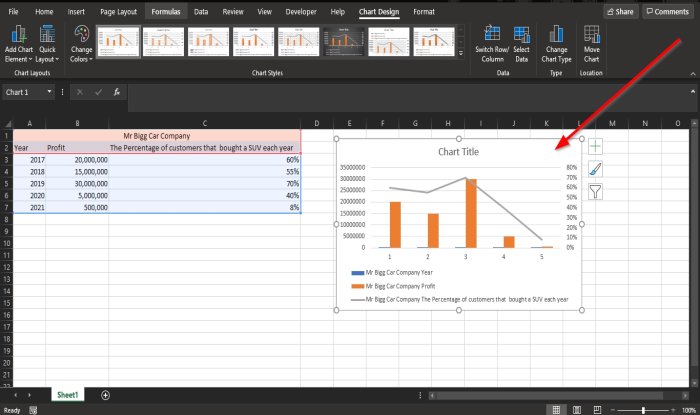
Αφού επιλέξετε, θα δείτε το γράφημα με στήλες και γραμμές που συγκρίνει τα δύο δεδομένα στο υπολογιστικό φύλλο σας.
Διαβάστε(Read) : Πώς να εισαγάγετε υπολογιστικό φύλλο Excel στο OneNote(insert Excel spreadsheet in OneNote) .
Δημιουργήστε ένα προσαρμοσμένο σύνθετο γράφημα(Custom Combo Chart) στο Excel
Μπορείτε ακόμη να δημιουργήσετε ένα προσαρμοσμένο σύνθετο γράφημα(Combo Chart) .

Κάντε κλικ στο κουμπί Combo Chart , κάντε κλικ στο Create Custom Combo Chart .

Θα εμφανιστεί ένα πλαίσιο διαλόγου Εισαγωγή γραφήματος .(Insert Chart)
Στο παραπάνω πλαίσιο διαλόγου, κάντε κλικ στο κουμπί Προσαρμοσμένος συνδυασμός(Custom Combination)
Κάτω από την ενότητα, επιλέξτε τον τύπο γραφήματος και τον άξονα για τη σειρά δεδομένων σας. (choose the chart type and axis for your data series;)στην κατηγορία Τύπος γραφήματος(Chart Type) , μπορείτε να επιλέξετε να προσαρμόσετε το γράφημα κάνοντας κλικ στα πλαίσια λίστας παρακάτω και επιλέγοντας τις επιλογές που χρειάζεστε στο γράφημα.
Κάτω από το Δευτερεύων Άξονας(Secondary Axis) , κάντε κλικ στο τελευταίο πλαίσιο ελέγχου.
Μια προεπισκόπηση του γραφήματος προσαρμοσμένου συνδυασμού(Custom Combination Chart) θα γίνει προεπισκόπηση στη μέση του πλαισίου διαλόγου.
Στη συνέχεια, κάντε κλικ στο OK(OK) .

Τώρα έχουμε ένα προσαρμοσμένο γράφημα συνδυασμού(Custom Combination Chart) .
Ελπίζουμε αυτό το σεμινάριο να σας βοηθήσει να κατανοήσετε πώς να δημιουργείτε συνδυαστικά γραφήματα(Combination Charts) στο Microsoft Excel .
Διαβάστε τώρα(Now read) : Πώς να βρείτε την τετραγωνική ρίζα ενός αριθμού στο Excel .
Related posts
Πώς να δημιουργήσετε ένα γράφημα ραντάρ στα Windows 11/10
Πώς να εισαγάγετε ένα δυναμικό γράφημα στο υπολογιστικό φύλλο του Excel
Πώς να δημιουργήσετε ένα οργανόγραμμα στο Excel
Πώς να δημιουργήσετε ένα γράφημα ράβδων ή ένα γράφημα στηλών στο Excel
Πώς να φτιάξετε ένα γράφημα πίτας στο Excel
Πώς να δημιουργήσετε ένα Bracket τουρνουά στα Windows 11/10
Πώς να δημιουργήσετε ένα γράφημα πίτας στο Excel
Πώς να κλειδώσετε κελιά στον τύπο του Excel για να τα προστατέψετε
Πώς να εκτυπώσετε επιλεγμένα κελιά στο Excel ή τα Φύλλα Google σε μία σελίδα
Πώς να προσθέσετε κωδικό χώρας ή περιοχής σε μια λίστα τηλεφωνικών αριθμών στο Excel
Το Excel, το Word ή το PowerPoint δεν μπόρεσαν να ξεκινήσουν την τελευταία φορά
Πώς να χρησιμοποιήσετε τη συνάρτηση MID και MIDB στο Microsoft Excel
Πώς να δημιουργήσετε και να χρησιμοποιήσετε στοιχεία ελέγχου φορμών στο Excel
Πώς υπολογίζετε την ποσοστιαία αύξηση ή μείωση στο Excel;
Πώς να χρησιμοποιήσετε τη συνάρτηση DCOUNT και DCOUNTA στο Excel
Τρόπος συγχώνευσης και αποσυγχώνευσης κελιών στο Excel
Πώς να χρησιμοποιήσετε τη συνάρτηση DGET στο Excel
Πώς να χρησιμοποιήσετε τη συνάρτηση DISC στο Excel
Πώς να προσθέσετε ένα Trendline στο φύλλο εργασίας του Microsoft Excel
Το Microsoft Excel προσπαθεί να ανακτήσει τις πληροφορίες σας
